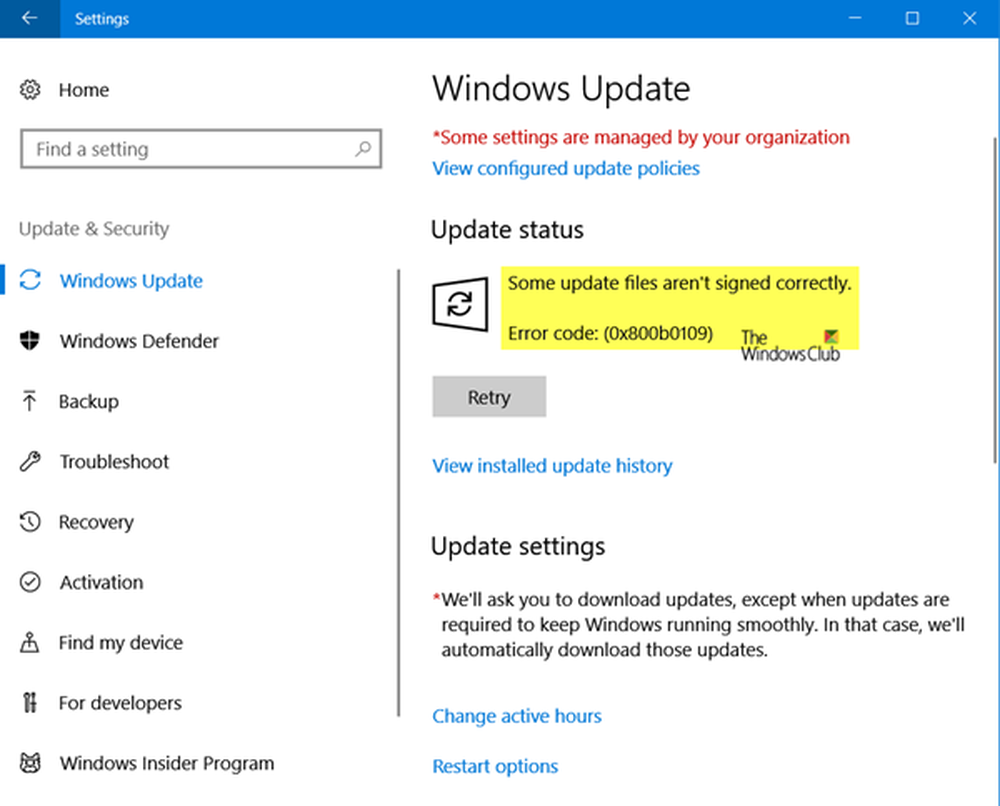Algunas actualizaciones se cancelaron mensaje al ejecutar Windows Update
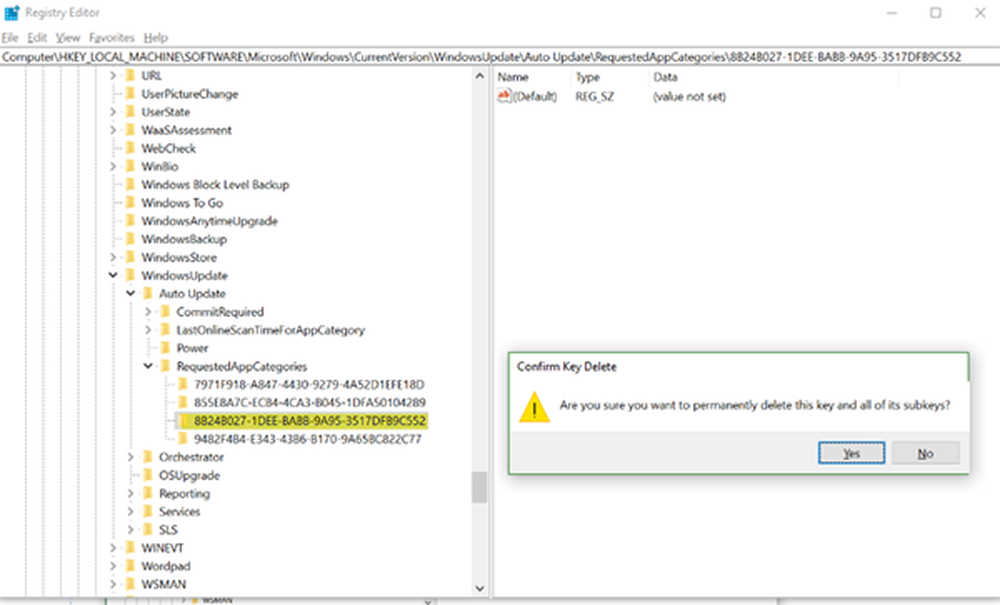
Algunos usuarios de Windows al descargar las actualizaciones de Windows para sus Construcciones internas de Windows 10, informaron que después de que se inició la descarga de las actualizaciones, recibieron el siguiente mensaje - Se cancelaron algunas actualizaciones. Seguiremos intentando en caso de que haya nuevas actualizaciones disponibles..

Algunas actualizaciones fueron canceladas
Bueno, Microsoft es consciente de este problema y está trabajando para lanzar una solución; pero hasta el momento en que se publique, puede intentar esta solución que han publicado..
Antes de comenzar, haga una copia de seguridad de su registro primero o cree un punto de restauración.
correr regeditar para abrir el Editor del Registro y navegar a la siguiente clave de registro:
HKEY_LOCAL_MACHINE \ SOFTWARE \ Microsoft \ Windows \ CurrentVersion \ WindowsUpdate \ Auto Update \ RequestedAppCategories \ 8b24b027-1dee-babb-9a95-3517dfb9c552
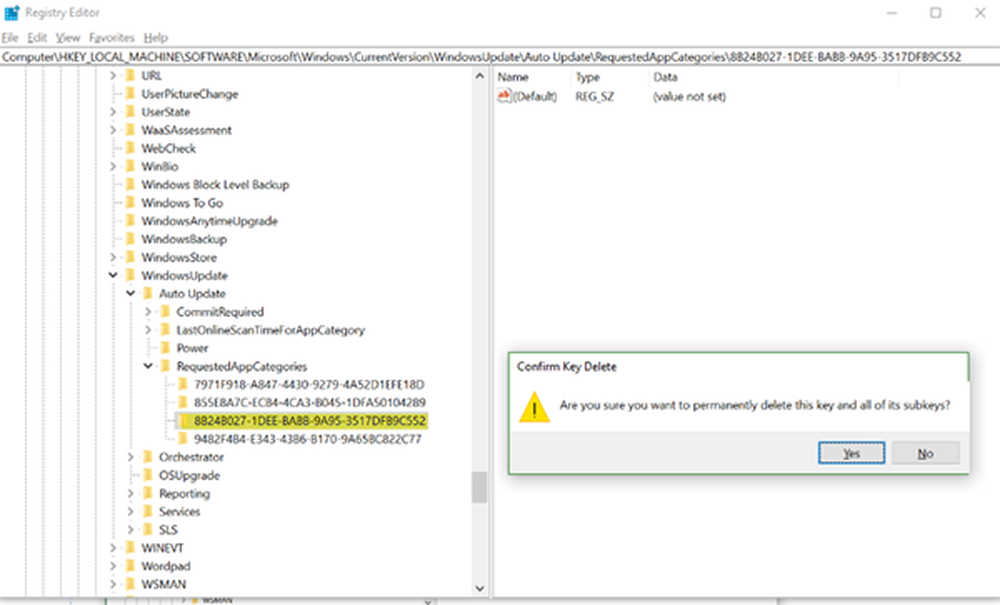
Si lo ve, seleccione la clave, haga clic con el botón derecho en ella y luego seleccione Borrar para borrar esta clave de registro.
Reinicie su computadora y luego ejecute las actualizaciones de Windows y vea si puede descargarlas e instalarlas correctamente.
Algunos usuarios informan que estas claves vuelven a aparecer incluso después de la eliminación. Ahora, si es doloroso abrir el registro todo el tiempo, aquí hay un truco. Crea un archivo cmd que borre las claves de registro..
Abra el Bloc de notas y agregue este código en él. Guárdelo como, por ejemplo, fixwupdate.cmd
reg eliminar "HKLM \ SOFTWARE \ Microsoft \ Windows \ CurrentVersion \ WindowsUpdate \ Auto Update \ RequestedAppCategories \ 8b24b027-1dee-babb-9a95-3517dfb9c552" / f pausa
Haga clic derecho en el cmd y seleccione Ejecutar como administrador. Al final, deberías ver el mensaje. La operación se completó con éxito.
Espero que esto ayude!